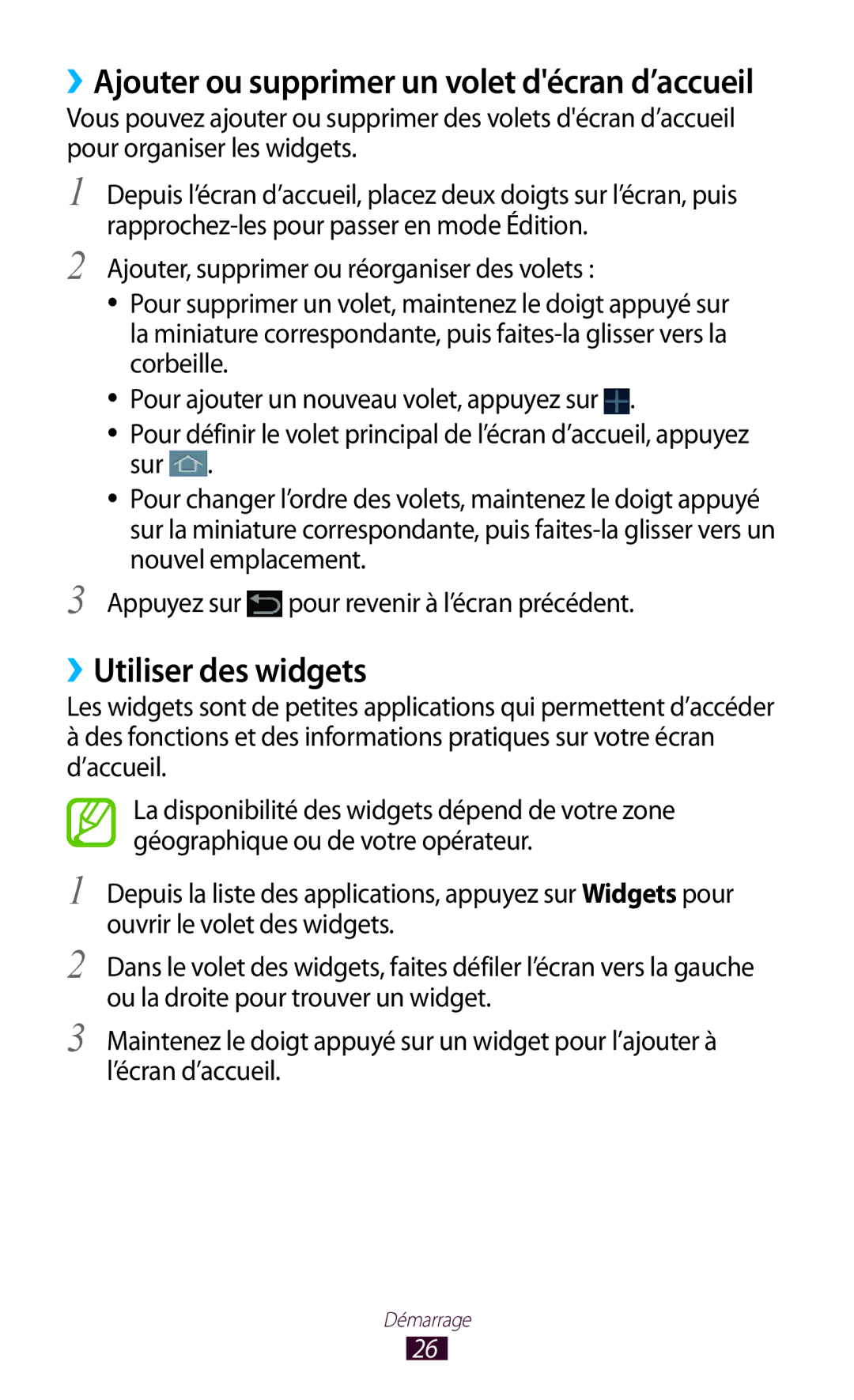››Ajouter ou supprimer un volet d'écran d’accueil
Vous pouvez ajouter ou supprimer des volets d'écran d’accueil pour organiser les widgets.
1
2
3
Depuis l’écran d’accueil, placez deux doigts sur l’écran, puis
Ajouter, supprimer ou réorganiser des volets :
●● Pour supprimer un volet, maintenez le doigt appuyé sur la miniature correspondante, puis
●● Pour ajouter un nouveau volet, appuyez sur ![]() .
.
●● Pour définir le volet principal de l’écran d’accueil, appuyez sur ![]() .
.
●● Pour changer l’ordre des volets, maintenez le doigt appuyé sur la miniature correspondante, puis
Appuyez sur ![]() pour revenir à l’écran précédent.
pour revenir à l’écran précédent.
››Utiliser des widgets
Les widgets sont de petites applications qui permettent d’accéder
àdes fonctions et des informations pratiques sur votre écran d’accueil.
La disponibilité des widgets dépend de votre zone géographique ou de votre opérateur.
1
2
3
Depuis la liste des applications, appuyez sur Widgets pour ouvrir le volet des widgets.
Dans le volet des widgets, faites défiler l’écran vers la gauche ou la droite pour trouver un widget.
Maintenez le doigt appuyé sur un widget pour l’ajouter à l’écran d’accueil.
Démarrage
26